Revit软件教程:一步步学会使用Revit进行建筑设计
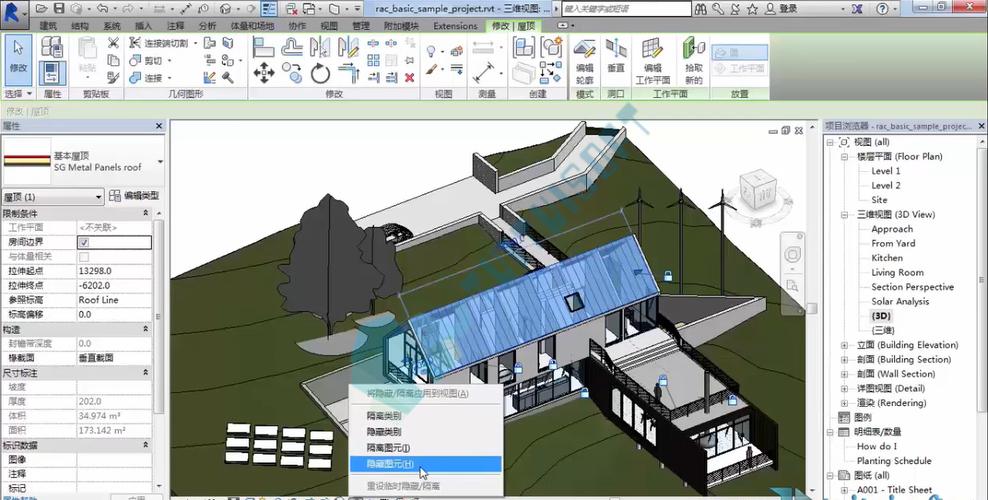
Revit是一款由Autodesk公司开发的BIM(Building Information Modeling)软件,它被广泛应用于建筑设计、结构设计、机电工程和管道设计等领域。本文将为您介绍Revit软件的使用方法,帮助您一步步学会使用Revit进行建筑设计。
第一步:安装和启动Revit软件
首先,您需要从Autodesk官方网站下载并安装Revit软件。在安装完成后,您可以通过桌面上的快捷方式或通过开始菜单中的Revit图标来启动软件。
第二步:创建新项目
当您启动Revit软件后,您将看到一个“新建”对话框。在这里,您可以选择创建新的项目或打开已有的项目。点击“新建”按钮,然后选择“建筑模板”来创建一个新的建筑项目。
第三步:设置项目参数
在创建新项目后,您需要设置一些项目参数,例如项目的单位制、起始日期和项目的位置等。这些参数将会影响您后续的设计工作,所以请务必仔细填写。
第四步:绘制建筑平面
Revit软件提供了丰富的绘图工具,您可以使用这些工具来绘制建筑平面。首先,您需要选择合适的绘图视图,然后使用绘图工具绘制墙体、门窗和楼梯等建筑元素。您可以通过键盘上的快捷键或在工具栏中选择相应工具来完成绘图工作。
第五步:添加建筑元素
在绘制建筑平面完成后,您可以通过“构件”工具栏来添加更多的建筑元素。例如,您可以点击“墙体”按钮来绘制更多墙体,点击“楼梯”按钮来添加楼梯等。Revit软件还提供了丰富的家具、装饰品和灯具等元素库,您可以通过“插入”菜单来添加这些元素。
第六步:进行立面设计
立面设计是建筑设计中非常重要的一部分,它展示了建筑物的外观和设计风格。在Revit软件中,您可以通过选择“立面”视图来进行立面设计。您可以使用绘图工具来绘制建筑物的立面,并通过选择合适的材质和颜色来给立面添加细节。
第七步:进行3D建模
在Revit软件中,您可以通过选择“3D”视图来进行3D建模。您可以使用绘图工具来绘制建筑物的各个部分,并在3D视图中查看建筑物的立体效果。Revit软件还提供了丰富的视图和渲染工具,帮助您更好地展示和呈现建筑设计。
第八步:添加标注和尺寸
在完成建筑设计后,您可以通过添加标注和尺寸来更好地描述和量化建筑物的各个部分。在Revit软件中,您可以通过选择“标注”工具来添加尺寸和文字标注。您可以选择合适的标注样式和位置,以便更清晰地表达设计意图。
第九步:生成施工图纸
当您完成了建筑设计后,您可以通过选择“输出”菜单来生成施工图纸。Revit软件可以自动生成平面图、立面图、剖面图和细节图等施工图纸,帮助您更好地与施工队伍进行沟通和合作。
第十步:导出和分享设计结果
最后,您可以通过选择“导出”菜单来导出建筑设计结果。Revit软件支持多种文件格式,例如DWG、PDF和图片格式等。您可以将设计结果分享给其他人员,例如建筑师、结构工程师和室内设计师,以便进行协作和审查。
总结:

通过本文的介绍,您可以了解到使用Revit软件进行建筑设计的基本步骤。请注意,Revit软件是一款功能强大且复杂的软件,需要一定的学习和实践才能熟练运用。希望本文对您学习和使用Revit软件有所帮助,祝您进行建筑设计工作顺利!
BIM技术是未来的趋势,学习、了解掌握更多BIM前言技术是大势所趋,欢迎更多BIMer加入BIM中文网大家庭(http://www.wanbim.com),一起共同探讨学习BIM技术,了解BIM应用!
相关培训